NEWS
Video Kamera IPC 25 HDC einbinden und verkleinern?
-
Hallo
Hab folgendes Problem, möchte gerne meine Videoüberwachung in Vis einbinden.
Und zwar die IPC 25 HDC.
Über die Ip funktioniert es auch nur kann ich das Videobild nicht verkleinern auf einen kleinen um mehrere Screens zu haben. Gibt's da eine Möglichkeit damit man das ganze bewerkstelligen kann?
Mfg
Balu
-
Hab es geschafft!!
Und zwar kann die IPC 25 HDC über IP das Video Senden und Snapshot
Hab das Widget CAM Snapshot Dialog
Dort bei:
Icon eingeben:
http://192.168.*./snapshot.cgi?user=USER&pwd=PASWORT
und unter URL:
http://192.168.*./videostream.cgi?user=USER&pwd=PASWORT
Funktioniert super!
Hab bei meiner Hauptseite beide Kameras als kleinen Screen und wenn ich drauf drücke wird es Groß!
Hat jemand eine Ahnung welche Kameras das auch noch können?
Die meisten die ich jetzt getestet hab können nur mit solchen Befehlen umgehen, so funktioniert das ganze aber nicht!
http://USER:PASSWORT@192.168.*.:80/web/admin.html
-
Weiß jemand ob auch die Wansview W3 das unterstützt?
-
Die W2 von Wansview und die INSTAR IN-5905HD funktioniert mal nicht mit jQuery Kamera Widgets.
Die meisten Hersteller schrieben die cgi Befehle nicht mit in die Beschreibung, leider!
Wenn jemand eine Kamera hat für den Außenbereich die mit dem jQuery Kamera Widget funktioniert bitte melden suche wie Verrückt und finde nichts!
-
Wansview:
https://www.ispyconnect.com/man.aspx?n=Wansview
Alle Cam:
https://www.ispyconnect.com/sources.aspx
CGI Befehle:
Instar : https://www.instar.de/faq_cgi_vga
Wansview : http://blog.steveundkristin.de/wp-conte … _X-CGI.pdf
Mit dem Widget CAM Snapshot Dialog geht bei mir http, rtsp geht nicht.
-
Wansview:
https://www.ispyconnect.com/man.aspx?n=Wansview
Alle Cam:
https://www.ispyconnect.com/sources.aspx
CGI Befehle:
Instar : https://www.instar.de/faq_cgi_vga
Wansview : http://blog.steveundkristin.de/wp-conte … _X-CGI.pdf
Probiere mal bei der Wan W2 und W3 rtsp:// deine IP : dein Port/live/ch0 `
RTSP funktioniert mit dem Widget nicht, soweit ich weiß.
Hab die W2 zurück geschickt und mir die Instar 5905HD geholt
Hab zwar auch gesucht bin aber fündig geworden.
https://wiki.instar.de/720p_Series_CGI_List/
Befehle für das jQuery Widget
Bei Icon
http://IP-Address:Port/tmpfs/snap.jpg?usr=admin&pwd=instar
Updatetime die Zeit eingeben wann er aktualisieren soll.
Und bei
URL:
http://IP-Address:Port/cgi-bin/hi3510/mjpegstream.cgi?-chn=11&-usr=admin&-pwd=instar
Achtung bei dem Passwort es werden gewisse Sonderzeichen nicht unterstützt, hatte schon Problem deswegen und es hat nicht funktioniert.
-
Dann installiere doch Motion, so kannst du über diesen Umweg auch rtsp Cams einbinden.
Das geht ja bei mir.
:mrgreen:
-
Erklär mal wie das Funktioniert oder gemacht wird, läuft aber schon auf den PI3?
Eine Anleitung währe schön.

-
Mit Motion werden meine Kameras verwaltet.
Du kannst hier Helligkeit, Kontrast, Pan Tilt, Passwörter usw. verwalten.
Motion zeichnet meine Alarme als Bild und Video auf einem Stick auf.
Der Weg ist im Prinzip per http:// xxxx:Port auf Motion zuzugreifen und Motion spricht
die Camera über rtsp an.
So zu sagen ist Motion meine Bridge.
Installiert habe ich folgendes:
Installation Motion:
https://willy-tech.de/motion-fur-den-raspberry-pi/
Installation ffmpeg und x 264:
https://hannes.enjoys.it/blog/2016/03/f … pberry-pi/
Ist beim mir auf dem Rpi3B 31,4 GB groß.
Download des ffmpeg Paketes dauert ungefähr 30 min.
:mrgreen:
-
Muss ich mir mal anschauen, danke
Ich habs aber jetzt so gemacht
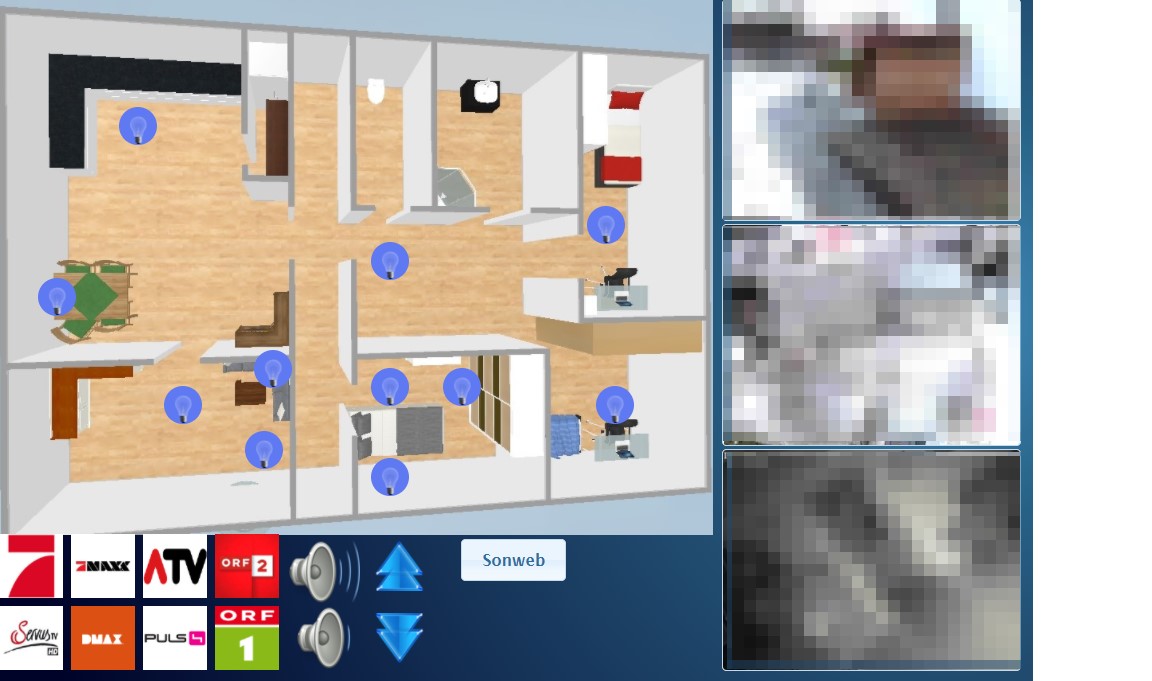
-
Die Darstellung in Vis ist bei mir nur ein Nebenprojekt.
Das geht eher in Richtung Überwachungskamera und das autark mit node-red.
Also wenn detected, eine E-Mail versenden.
Dann kann ich mich von extern Live auf meine Cam schalten.
Jeder hat so seine Projekte eben.
:mrgreen:
-
Hab es geschafft!!
Und zwar kann die IPC 25 HDC über IP das Video Senden und Snapshot
Hab das Widget CAM Snapshot Dialog
Dort bei:
Icon eingeben:
http://192.168.*./snapshot.cgi?user=USER&pwd=PASWORT
und unter URL:
http://192.168.*./videostream.cgi?user=USER&pwd=PASWORT
Funktioniert super!
Hab bei meiner Hauptseite beide Kameras als kleinen Screen und wenn ich drauf drücke wird es Groß!
Hat jemand eine Ahnung welche Kameras das auch noch können?
Die meisten die ich jetzt getestet hab können nur mit solchen Befehlen umgehen, so funktioniert das ganze aber nicht!
http://USER:PASSWORT@192.168.*.:80/web/admin.html `
wo hast du den Adapter/widget her ich finde den nirgendwo???
-
Du musst das Widget erst Installieren und zwar unter Adapter in Iobroker
dort suchst du dir das Widget jQuery-UI Style Widget.
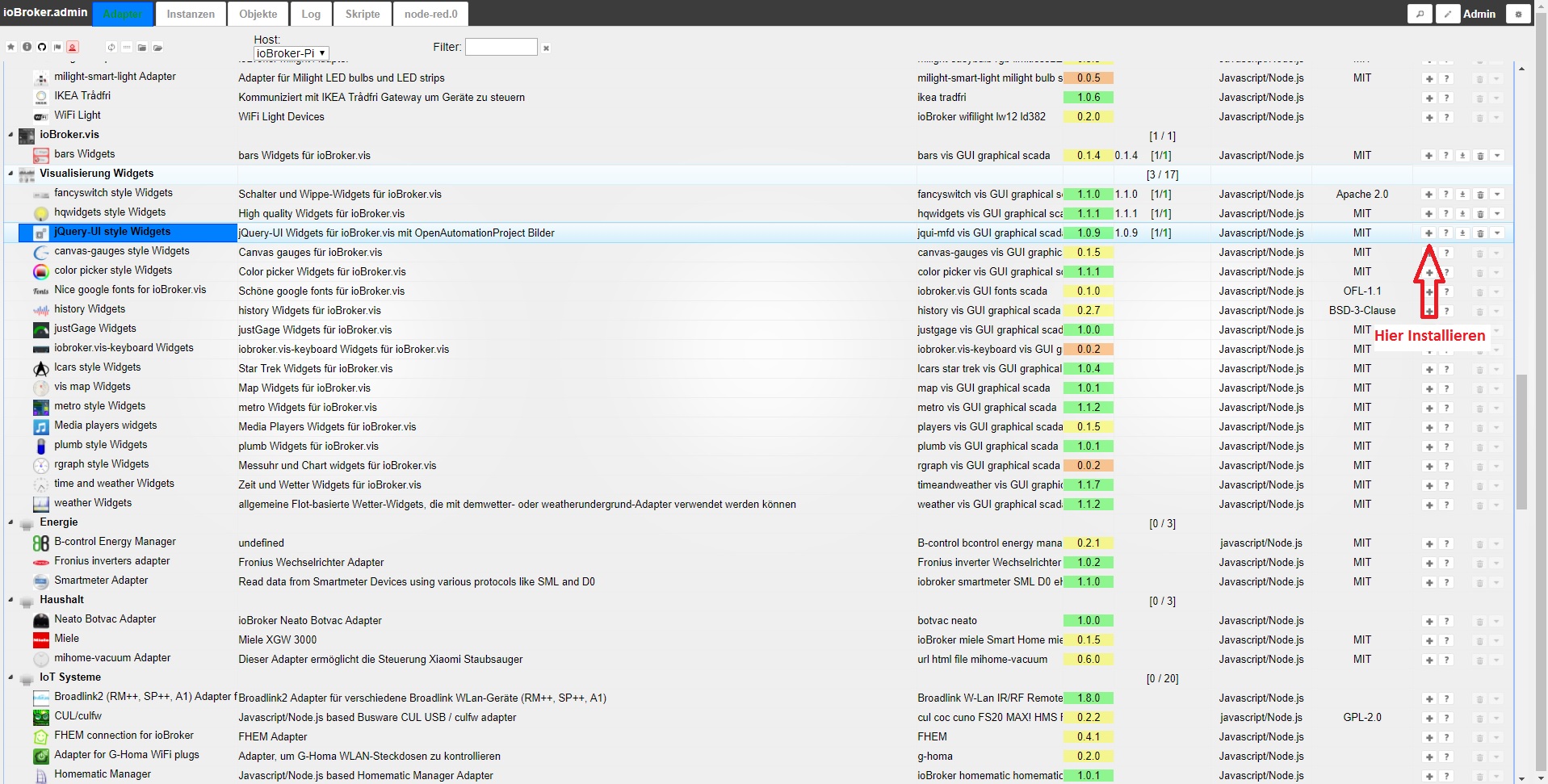
Danach hast du die Widgets
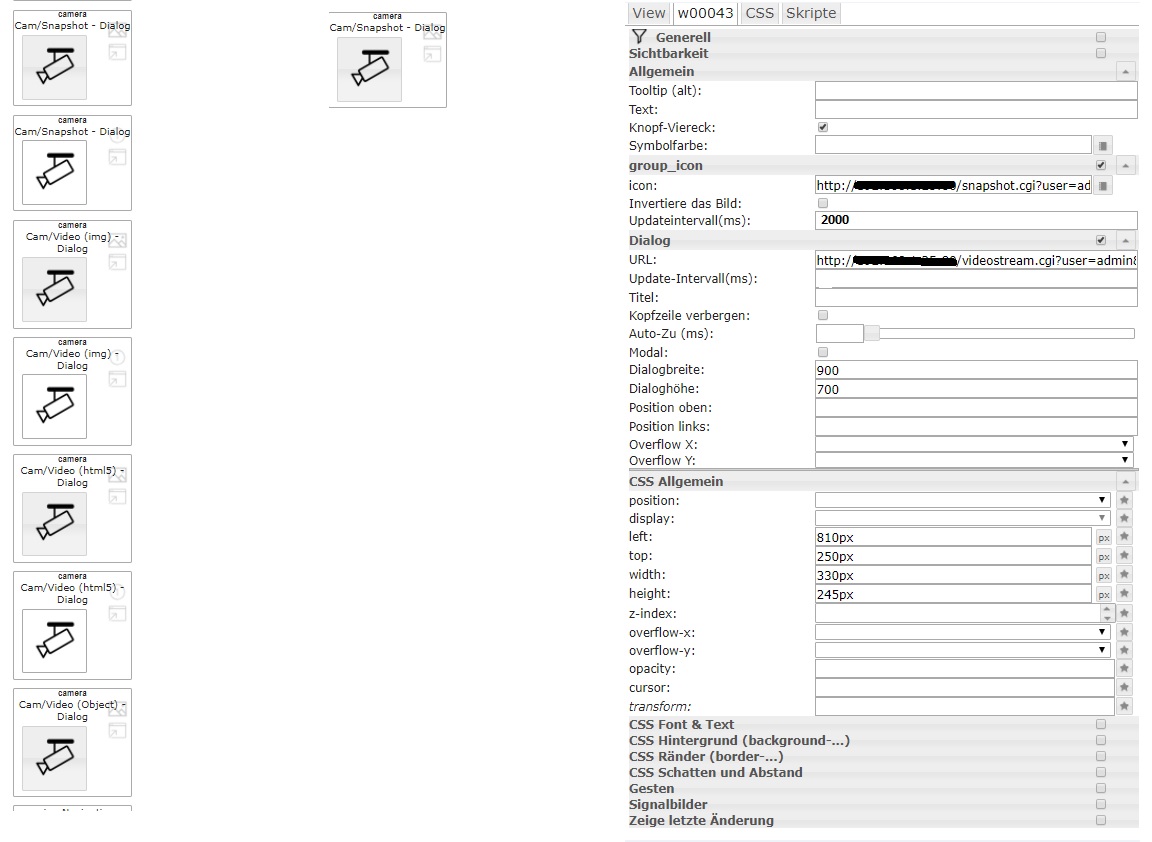
Danach kannst probieren mit welchen Befehlen das du die Kamera ansteuern kannst.
`IPC 25hdc (ALDI/HOFER) Video http://192.168.***.**:80/videostream.cgi?user=USER&pwd=PASSWORT Bild http://192.168.***.**:80/snapshot.cgi?user=USER&pwd=PASSWORT INSTAR 5905 HD Video [code]http://192.168.***.**:80/cgi-bin/hi3510/mjpegstream.cgi?-chn=11&-usr=USER&-pwd=PASSWORT Bild http://192.168.***.**:80/tmpfs/snap.jpg?usr=USER&pwd=PASSWORT[/code]` Achtung bei der Instar besser keine Sonderzeichen. IP,User,Passwort durch eigene Daten ersetzen. -
Hab es geschafft!!
Und zwar kann die IPC 25 HDC über IP das Video Senden und Snapshot
Hab das Widget CAM Snapshot Dialog
Dort bei:
Icon eingeben:
http://192.168.*./snapshot.cgi?user=USER&pwd=PASWORT
und unter URL:
http://192.168.*./videostream.cgi?user=USER&pwd=PASWORT
Funktioniert super!
Hab bei meiner Hauptseite beide Kameras als kleinen Screen und wenn ich drauf drücke wird es Groß!
Hat jemand eine Ahnung welche Kameras das auch noch können?
Die meisten die ich jetzt getestet hab können nur mit solchen Befehlen umgehen, so funktioniert das ganze aber nicht!
http://USER:PASSWORT@192.168.*.:80/web/admin.html `
ich habe die gleiche Kamera aber ich bekomme das mit meine Daten nicht hin
http://USER:PASSWORT@192.168.178.XX/sna … X&pwd=XXXX
Sorry zu spät gelesen geil haut hin genau so wollte ich es auch sehr gute arbeit.
-
also doch noch ein kleines Problem, auf mein lappi klappt alles aber leider nicht auf mein Samsung tab mit dolphin browser klappt das Video nicht aber das bild
-
Hallo
Ein Android Tab hab ich leider nicht könnte was mit den Rechten zu tun haben?
Hast du es schon über den Chrom Browser Probiert?
Auf meinen Handy Honor8 mit Chrom Browser Standard Browser Funktioniert es ohne Probleme, ist aber Android 7.0
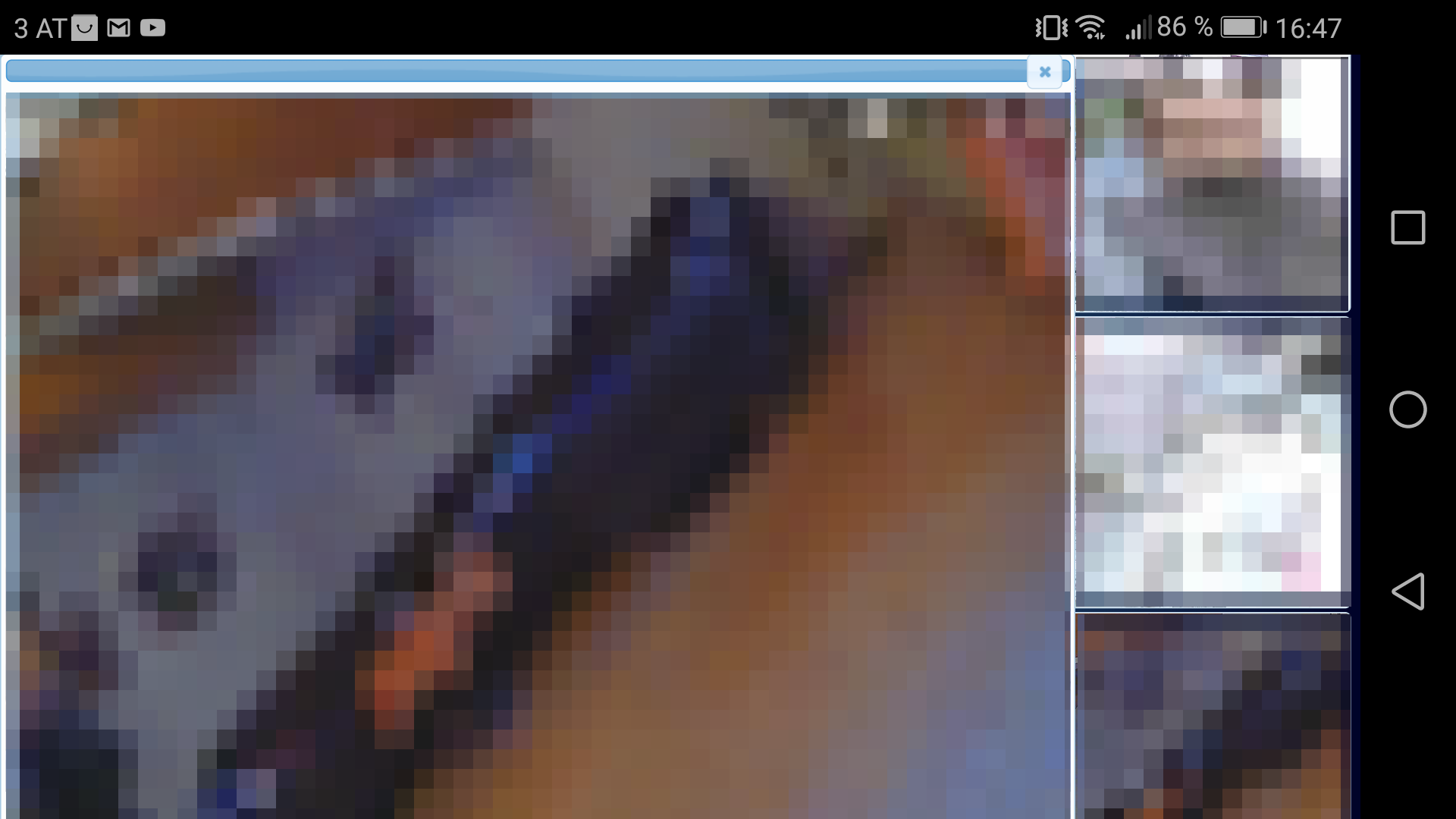
-
also habe jetzt tausend browser probiert. es läuft mit Chrome und Firefox aber die kann man leider nicht im kompletten Fullscreen Modus schalten wie den dolphin browser. leider bleibt die menü bar wo der Akku usw steht immer da, deswegen muste ich jetzt alles nochmal ein wenig verkleinern. schade aber naja läuft wenigstens. ich finde es auch besser wenn man kein Iconbild hat in der kleinen Vorschau sondern das live bild und wenn man drauf drückt wird es größes. habe es jetzt so eingestellt.
-
Freut mich das es geklappt hat!
Einstellen kannst du es wie du willst, bei mir Aktualisiert er alle 2 Sek. reicht mir aus.
Muss ja nicht alles mitbekommen

-
Eine frage noch hast du deine cam über wlan laufen oder lan. Ich bekomme es mit wlan nämlich nicht zum laufen, nur mit lan und einem repeater. Also die kamera bekomme ich schon zum laufen über wlan aber dann bekomme ich nur ein bild über die app
-
Hab alle über Wlan laufen, hab aber mit Repeatern schlechte Erfahrung gemacht (Repeater halbieren immer die Datenrate)
Bei mir laufen die Kameras über einen Separaten Wlan Router der über Netzwerkkabel mit dem Internetrouter verbunden ist, dadurch hab ich eine gute Signalstärke und mit der Übertragung keine Probleme (wlan router als access point).
Hab aber mit den Kameras Erfahrung gemacht das es Video Übertragungsprobleme gab bei nicht Optimaler Wlan gab.
Funktioniert super seit ich umgestellt hab.